标签:ack 完整 admin 设定 sea 无法 ring server 服务
Racktables使用手册随着公司服务器规模的增加,以往手工记录服务器资产的方式存以下的问题:
无法准确统计IT资产
1、有多少需要处理的IT资产?
2、资产中有哪些特殊的设备供应商
3、过去的三年中每年新增的服务器是多少?有多少无法使用的或是资源利用率很低的?
4、资产设备什么时候过保?
5、如何操作资产更新(例如服务器IP变更或硬件资源变更)
6、现有环境有多少IP资源可用?核心的设备是哪些?哪个组哪个部门对其负责
硬件资源维护
1、迁移服务器时需要多少IT设备才能保证工作正常,设备的更新列表有哪些?
2、有多少已经过保的设备?有多少建议淘汰的服务器?
3、有哪些服务器会因为UPS管理维护导致不能使用?
4、重要设备到交换机的网络接入点以及交换机之间的网络连线是如何分配的?
软件License管理
1、需要多少必备软件的License?
2、每个服务器的License情况如何?
3、有哪些是已失效的License?
文档管理
1、相关的配置文件能否及时恢复,保证软件的正常应用?
2、服务器及周边设备的配置、处理文档是否完整?
以上这些都成了实际工作中所面临的问题,再加上人员的变动手工记录的方式已越来越不适应。在这中间尝试过用iTop(太庞大,主要面向ITSM)、otrs(主要面向ITSM的服务台)、cmdbuild(配置复杂,驾驭不了)后发现racktables比较适合我们的现有需求(当然也有可能是对其它的工具了解较少)。
Racktables是一个用来管理机房资产的开源工具,可以用来管理成百上千台的服务器及更多的IP和MAC地址。适用于机房和数据中心的服务器管理。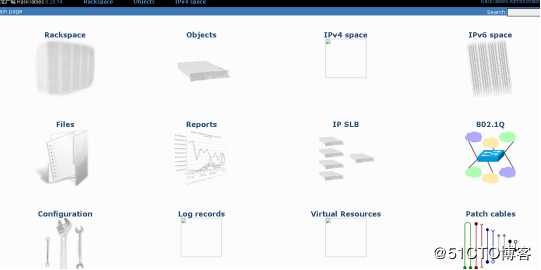
racktabls是开源的,目前还在进行更新维护,详细介绍如下:
官方网站:https://www.racktables.org/
Wiki:https://wiki.racktables.org/index.php/Main_Page
Racktables不支持中文,但是可以用google浏览器自带的翻译进行翻译。
在完成部署后,使用账户密码登录进去后,主界面如下所示:
主界面一般12个功能入口。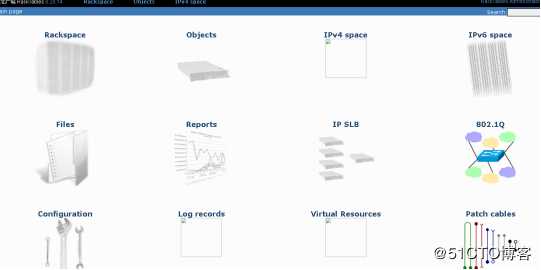
?Rackspace:
机柜配置。该功能用来配置机房的位置以及机柜的信息。包含机柜所在的位置、行列以及机柜的名称、高度、排列次序、服务器在机柜中的位置等,如下图所示。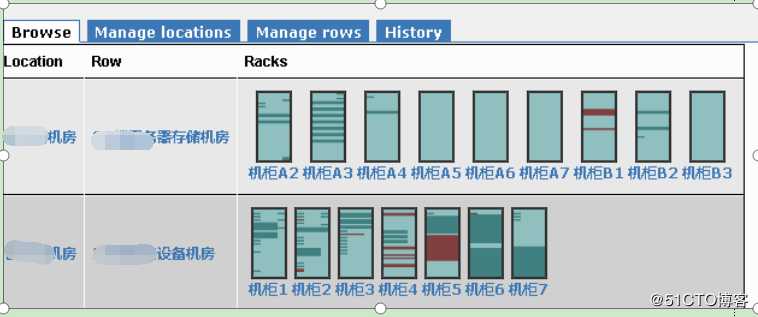
?Object:
设备对象配置。该功能用来配置设备信息。包含该设备的配置信息(例如服务器的硬件配置、IP信息、KVM接口信息、归属的管理部门、线路的接口、保修期限、在机柜上的位置等),如下图所示: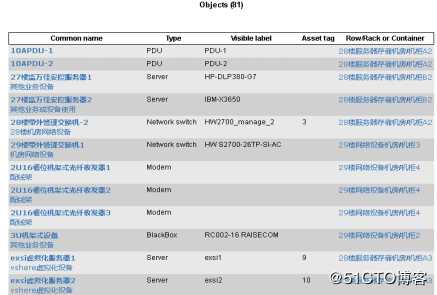
?IPv4 space
IP地址管理。该功能用来配置IP地址信息。根据实际情况自定义使用到的IP地址,包含VLAN信息、网段状况、各网段IP应用情况以及和服务器设备的产联信息等。如下图所示。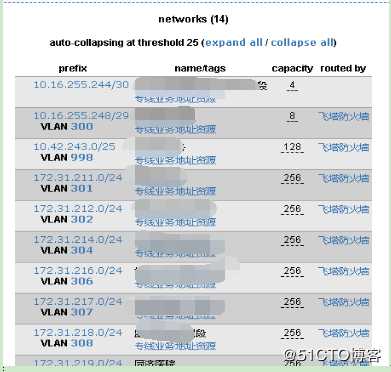
?Ipv6 space
Ipv6的地址管理,一般不使用。
?Files
用来上传文件图片,作为设备和对象的显示。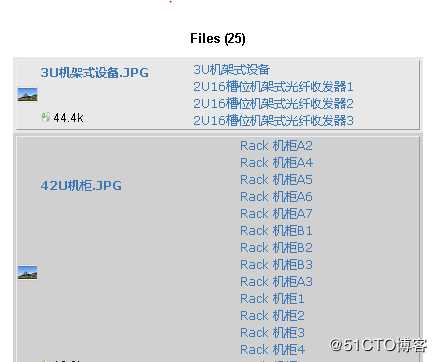
?Reports
进行资产统计报表的查看和导出,支持按照自定义搜索条件导出csv格式的文件。
?IP SLB
负载均衡的相关配置,统计负载均衡虚拟虚拟服务器,真实服务器的信息,一般不使用。
?802.1Q
主要进行vlan管理,同时能够对应上可以分配具备802.1Q功能的交换机,实现一些高级功能。使用较少。
?Configuration
配置管理。该功能最灵活。根据实际情况配置各项目的内容以及详细的字段内容、各组件的属性、对象的包含关系、用户的界面、用户及权限等。
?Virtual Resources:
针对虚拟机的管理,可以将虚拟机的信息和ip登记在上面,方便管理。
?Patch cables:
线缆管理,统计登记一些常用的备用线缆,可以自定义线缆的长度,材质接口等,该功能不是很常用。
作为管理员,需要先了解大致的配置选项和功能。在Configuration中,有很多可以配置的选项。在进入configuration后,界面如下图所示: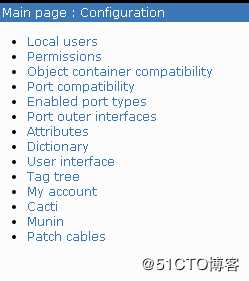
配置本地用户的相关信息,可以添加或删除相关用户信息。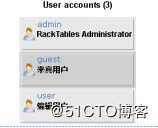
系统保留一个默认的admin账户,不可以删除,这个是管理员账户。
举例,添加一个为guest的账户。
完成信息添加后,点击图标即可完成添加。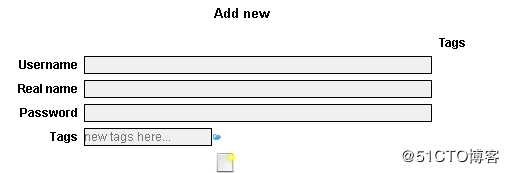
用户权限的配置是一件比较复杂的事情,和windows应用程序不同的是无法通过图形的方式实现权限的修改,只能通过修改配置文件(“Main page:Configuration:Permissions”)的方式来实现。具体可参考:http://wiki.racktables.org/index.php/RackTablesAdminGuide。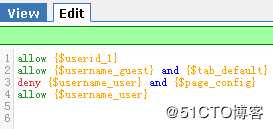
allow {$userid_1}
管理员用户可应用所有功能,管理员默认userid=1
allow {$username_guest}and {$tab_default}
deny {$username_guest}and {$pageconfig}
guest用户无法查看(也无法更改)“Configuration”功能,其它项目的功能都是可读写,。
allow {$username user}
user用户可只读查看所有功能。
“Attributes”选项来增加自定义的字段。“Attribute type”属性类型用于定义字段的类型,用于确定在录入该字段信息时输入内容的属性,有以下几种:
[S] string ? ? ? ? ? ? ? ?字符串类型,一串字符。例如:主机名称
[U] unsigned integer ? ?整数类型,输入整数。例如:内存大小
[F] floating point ? ? ? ?浮点类型,输入小数。例如:电压
[T] date ? ? ? ? ? ? ? ?日期类型,输入日期。例如:合同过期时间
[D] dictionary record ? ?字典类型,录入时可选。例如:CPU型号
“Applies to”指将定义的的这个字段应用到哪一类的设备上,例如为“server”类型增加CPU型号,如下图所示。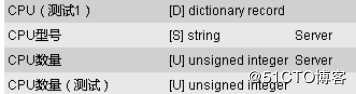
完成字段的添加后再进入设备的资产录入界面就可以发现在指定类型的设备属性中增加了自定义的CPU型号和CPU数量两个字段,如下图所示。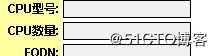
字典(字段)属性说明
当建立的字段内容不多时可以将其定义为“[D] dictionary record”属性,这样用户在录入时只需选取指定的内容就可以了,减少了输入的工作和出错的比率。
通过“Main page”-“Configuration”-“Dictionary”进入字段字典设定界面,该界面中的字段信息应该中的内容保持一致。例如在“CPU型号”字段上可以通过以下方式增加对应的型号,如下图所示。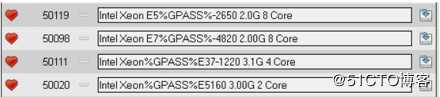
除此之外,自已自定为义添加一些常用信息。例如在’SW type’中没有关于”windows98”的字段,可以添加,如下图所示: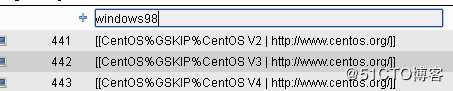
完成后,在对象属性中看到有windows98的选项了。
该选项是调整进入用户的界面及显示内容的设定,如下图所示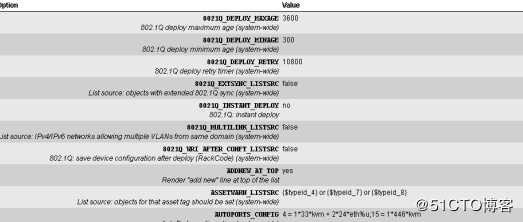 。
。
有很多配置,以下为常用的配置说明:
enterprise ? ? ? ? ? ?标记使用该软件的公司或企业名称
DEFAULT_RACK_HEIGHT ? ?设定默认的机柜高度
DATETIME_FORMAT ? ? ? ?设定日期格式
QUICK_LINK_PAGES ? ? ? ?需要快捷显示的功能页
标签树,用来设定各个对象的标签的树形结构关系。如下图所示:
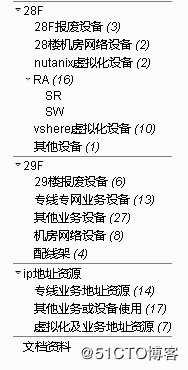
标签的作用就是用来标记对象,可以按照标签进行筛选对象,比如查看29楼报废设备,或者是只生成29楼报废的设备的相关信息的报告,都必须使用标签。
其他的配置不是常用,不再这里进行描述。
以添加一台设备进行举例说明racktables的使用方法,注意在完成后,都需要点击图标完成保存。
在Rackspace->manage location中添加数据中心名称,如下图所示:
在Rackspace->manage row中,添加机柜,如下图所示: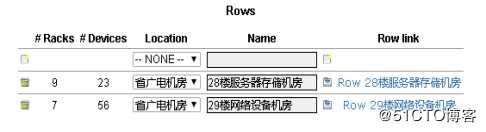
点击机房名称,进入添加add new rack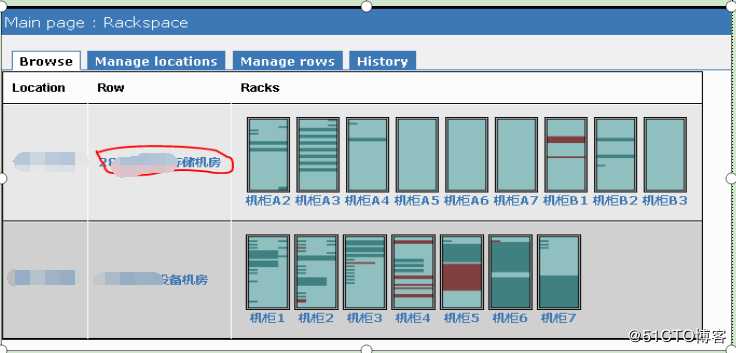
输入名称,完成添加。注意,一般机柜默认都是19寸机柜,42U的高度。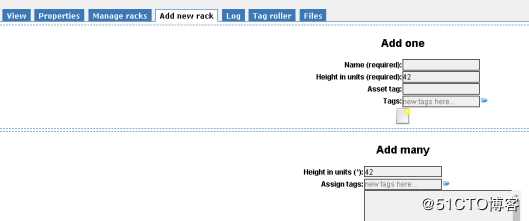
完成添加后,点击view就可以看到添加的机柜。此时机柜上没有对象,需要在后面添加。
在Object->add more中,完成添加对象。比如我门要增加一台测试服务器,按照下图的方法进行添加。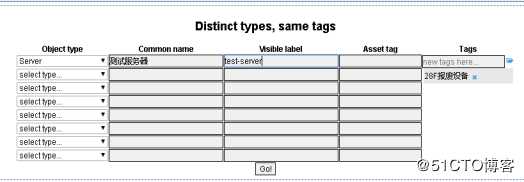
说明:
Object type:表示对象类型,有networkswtich网络交换机,Server服务器,PDU电源等。
Common name:通用名称,直接显示的名称
Visible label:可视化标签,例如设备的代号,server01,server02
Asset tag:资产标签,按照各个资产代号进行登记
Tags:标签,贴上定义好的标签,方便进行筛选和导出报表
在完成对象的添加后,如下图所示: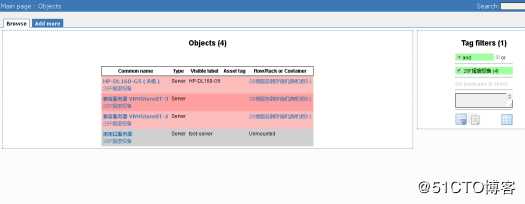
通过tag fittlers可以筛选出对象,同时可以看到处于 unmounted状态,标明对象没有添加到机柜上。
点击对象,跳转到详细页面。
properties选项卡,表明属性,可以填写对象的相关信息,如下图所示: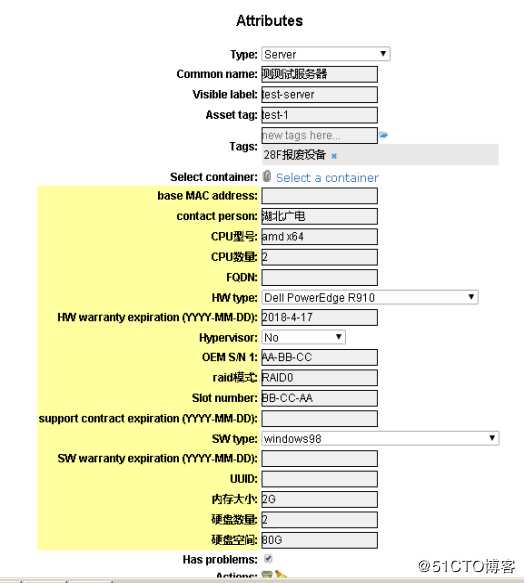
每个属性不做描述,要注意,很多属性都是可以自定义添加的。Has problems标明对象处于故障状态,勾选后,对象会变为红色,而正常为绿色。
该选项卡,定义设备安放位置。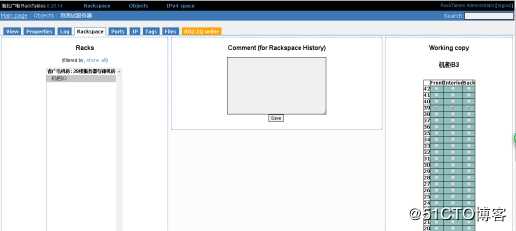
左侧:racks决定对象安放在哪个机柜上。
右侧:Working copy,决定对象安防机柜的具体位置。Front,back是决定对象占用的空间,是前面,后面,还是完全占用1个U的空间。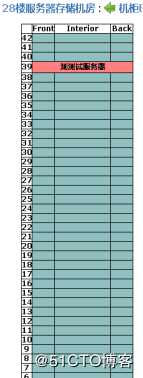
完成后,点击save,完成对象的放置。
接口,定义对象的接口和接口数量,如下图所示: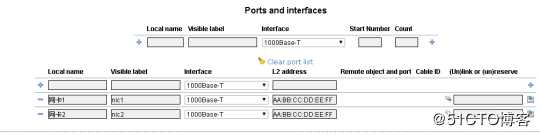
说明:
Local name:本地名称,如网卡1
Visible label:可视标签,系统内部的识别,如nic1
Inferface:接口,可以定义光口,电口,例如1000Base-T,代表千兆以太网电口
L2 address:二层地址,即定义接口的mac地址
Link:可以链接到其他设备接口上,标明接口的对应关系。
选项卡定义对象的ip地址。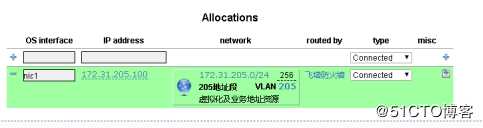
Os interface:具有ip地址的接口
Ip address:ip地址
Type:connect直连类型,router路由类型,p2p,点对点类型。
注意,在添加ip地址之前,确保已定义了ip地址段。
上传图片,表示设备的实际情况。
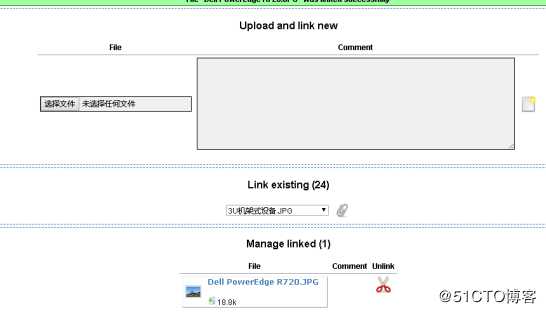
在添加图片之前,需要把jpg格式的图片文件先进行上传。
在完成所有对象的基本属性,配置的定义添加后,查看对象状态,如下图所示: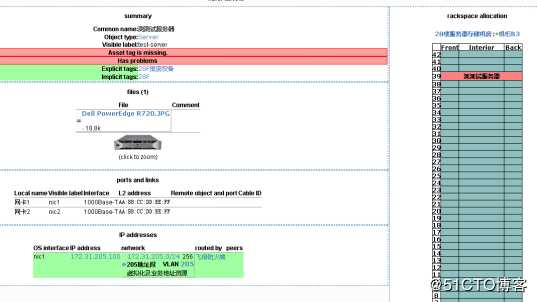
进入802.1Q界面进行vlan配置。本次只登记vlan,802.1Q的高级功能不做使用。
以登记vlan10作为测试。
进入stauts可以查看到vlan资源域。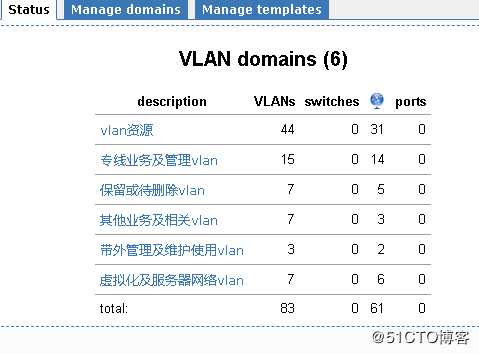
在每个vlan资源域下都有不同vlan登记。将vlan10加入到“保留或者待删除vlan”中,点击查看到已经登记好的vlan资源。
添加vlan10,并增加描述,如下图所示: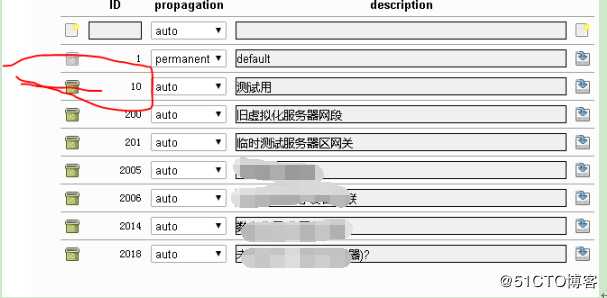
说明:
1.Vlan1是默认vlan,每个vlan资源域都存在,不可删除。
2.Propagation,一般选择auo,代表vlan为动态分配,可以随时删除添加。
完成添加后,就可以看到vlan资源域下的vlan了。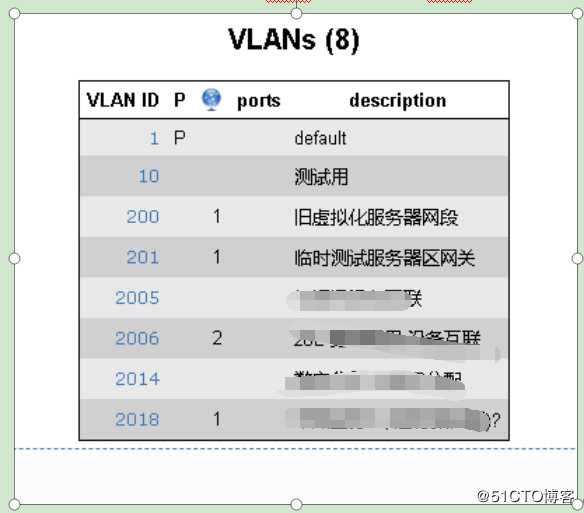
举例,将192.168.30.0/24这个C类地址登记到ip信息中,并且划分vlan10.
进入ipv4 space界面,点击ADD进行添加,如下图所示: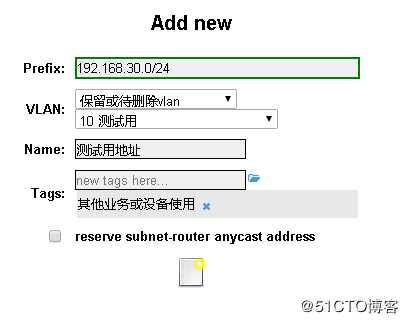
说明:
1.prefix代表地址段,支持使用CIDR
2.VLAN,上一行代表选择vlan资源域,下一行代表选择具体的vlan
3.Name,对ip地址段进行说明
4.Tags:选择标签,方便筛选和导出
5.reserve subnet-router anycast address,保留子网路由任意播地址,这个应该是ipv6的概念,一般不用勾选
完成后如下图所示:
将测试服务器的接口nic2登记为192.168.30.2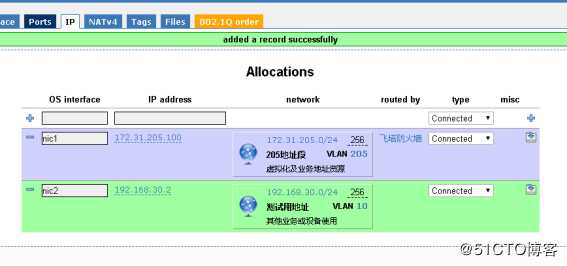
说明:
只有完成了vlan,ip地址段信息后,才可以直接登记ip
所有工作完成后,在ipv4 space里面就可以看到192.168.30.0/24的ip地址使用情况。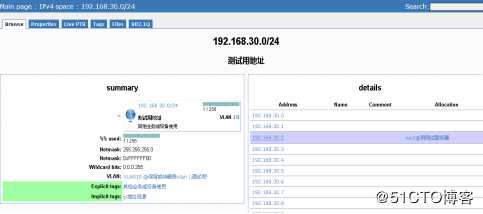
在reports界面可以点击不同选项卡来查看不同的信息。例如查看服务器的信息,如下图所示: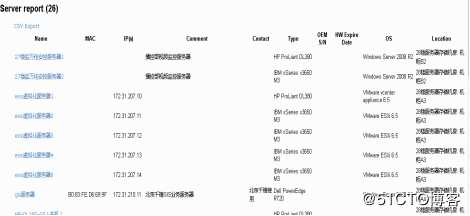
点击csv export,支持将csv格式的表格导出到本地。
因为一个对象的属性很多,我们没有比较将所有的资产信息导出,比如只导出28楼交换机的相关报表,这时就需要使用custom功能,如下图所示: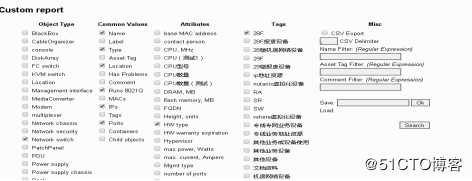
完成后,点击search或者勾选.csc格式导出
如下图所示
我们可以把每个设备的端口与每个设备的端口对应关系进行登记。
例如将测试服务器的nic1和nic2对应起来,表示两个接口对接。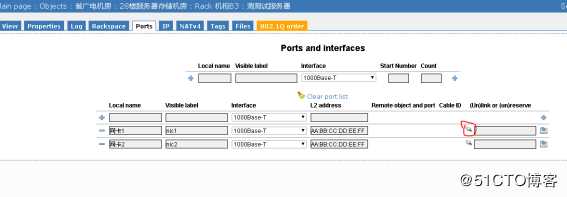
点击图标,进行对接。
如下图所示: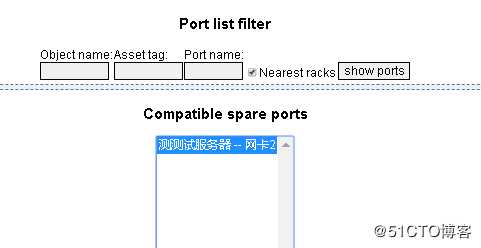
注意,一般勾选Nearest racks,这个表示在同一个机柜搜寻对端设备
在Port list filter中填写字段,来查找对端设备
Cable id代表这线缆的ID,一般不使用
在完成接口对应后,就可以看到接口对应关系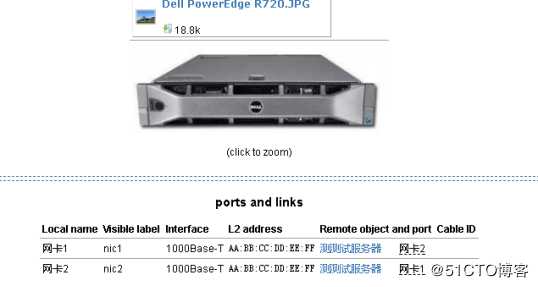
racktables还有很多高级功能,包括
1.根据lldp自动查询交换机邻居关系
2.根据802.1Q的order登记vlan接口模式的对应关系
3.登记虚拟机的ip信息及相关信息
4.机柜上添加pdu,配线架等其他设备信息
5.统计线缆等
因为我们只用racktables做资产管理,所以没有太多必要使用这些功能,而且这些功能完全可以由vcenter,zabbix来实现。
标签:ack 完整 admin 设定 sea 无法 ring server 服务
原文地址:https://blog.51cto.com/11555417/2421511